Adobe Camera Raw(RAW处理软件) V9.10.1 免费版(Adobe Camera Raw(RAW处理软件) V9.10.1 免费版功能简介)
大家好,关于Adobe Camera Raw(RAW处理软件) V9.10.1 免费版,Adobe Camera Raw(RAW处理软件) V9.10.1 免费版功能简介这个很多人还不知道,小勒来为大家解答以上的问题,现在让我们一起来看看吧!
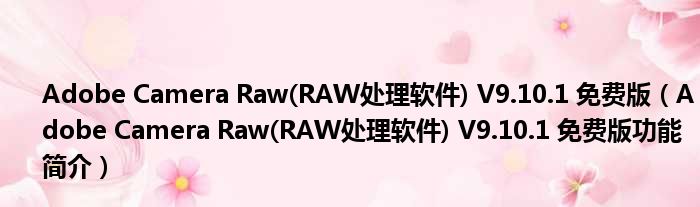
Adobe Camera Raw是一款在Photoshop中集成的Raw文件处理工具,能够帮助用户处理各种形态的RAW文件,为之后照片的精细处理打下良好的基础。
【使用方法】
1、将相机原始数据文件复制到硬盘上,对其进行组织,然后将其转换为 DNG ,可选。
在对相机原始数据文件所表示的图像进行任何处理之前,您需要将其从相机内存卡传输到计算机中,对其进行组织,为其指定有用的名称以及按其它方式对其进行使用准备。可以在 Adobe Bridge 中使用“ 从相机获取照片” 命令来自动完成这些任务。
2、在 Camera Raw 中打开图像文件。
可以从 Adobe Bridge、After Effects 或 Photoshop 的 Camera Raw 中打开相机原始数据文件。也可以从 Adobe Bridge 的Camera Raw 中打开 JPEG 和 TIFF 文件。
3、调整颜色。
颜色调整包括白平衡、色调以及饱和度。您可以在“ 基本” 选项卡上进行大多数调整,然后使用其它选项卡上的控件对结果进行微调。如果希望 Camera Raw 分析图像并应用大致的色调调整,请单击“ 基本” 选项卡中的“ 自动”。要应用上一个图像使用的设置,或者应用相机型号、相机或 ISO 设置的默认设置,请从“Camera Raw 设置” 菜单 中选择相应的命令。
4、进行其它调整和图像校正。
使用“Camera Raw” 对话框中的其它工具和控件执行如下任务:对图像进行锐化处理、减少杂色、纠正镜头问题以及重新修饰。
5、,可选将图像设置存储为预设或默认图像设置。
要随后将相同的调整应用于其它图像,请将这些设置存储为预设。要将调整存储为默认设置以应用于来自特定相机型号、特定相机或特定 ISO 设置的所有图像,请将图像设置存储为新的 Camera Raw 默认值。
6、为 Photoshop 设置工作流程选项。
设置选项以指定从 Camera Raw 中存储图像的方式以及指定 Photoshop 应该如何打开这些图像。您可以通过单击“Camera Raw” 对话框中图像预览下面的链接来访问“ 工作流程选项” 设置。
7、存储图像或者在 Photoshop 或 After Effects 中打开图像。
在 Camera Raw 中调整完图像时,您可以将调整应用于相机原始数据文件、在 Photoshop 或 After Effects 中打开调整后的图像、将调整后的图像存储为其它格式或者取消并放弃调整。如果从 After Effects 中打开“Camera Raw” 对话框,则“ 存储图像” 和“ 完成” 按钮将不可用。
存储图像将 Camera Raw 设置应用于图像,并以 JPEG、PSD、TIFF 或 DNG 格式存储图像的副本。按 Alt 键 (Windows)或 Option 键 (Mac OS) 可以禁止显示“Camera Raw 存储选项” 对话框,并使用最近的一组存储选项来存储文件。
打开图像/ 确定在 Photoshop 或 After Effects 中打开相机原始图像文件的副本,并应用了 Camera Raw 设置。原有的相机原始图像文件保持不变。 在单击“ 打开图像” 时按下 Shift,以将原始文件作为智能对象在 Photoshop 中打开。您可以随时双击包含原始数据文件的智能对象图层来调整 Camera Raw 设置。
完成 关闭“Camera Raw” 对话框,并在 Camera Raw 数据库文件、附属 XMP 文件或 DNG 文件中存储文件设置。
取消 取消在“Camera Raw” 对话框中指定的调整。
本文到此分享完毕,希望对大家有所帮助。
